교세라 프린터 드라이버 다운로드 및 설치방법에 대해서 알아보겠습니다. 교세라 프린터는 우리나라에서 사무실용으로 주로 쓰입니다. 프린터와 같은 장치는 드라이버를 설치해야 사용할 수 있습니다. 마우스처럼 컴퓨터에 연결만하면 자동으로 드라이버가 설치되는 경우도 있지만 직접 드라이버를 다운받아서 설치해야 할 때도 있습니다.

목차
교세라 프린터 드라이버 사용하기
드라이버는 무엇일까?
드라이버(Driver)는 컴퓨터 운영체제가 요청하는 대로 프린터, 마우스와 같은 하드웨어를 제어하는 프로그램입니다. 따라서 드라이버가 없거나 잘못된 드라이버를 설치하면 하드웨어를 사용할 수 없습니다. 교세라 프린터를 사용하려면 교세라 프린터 드라이버를 설치해야 하는 것입니다. 다른 프린터도 마찬가지입니다. 삼성을 포함해서, 후지제록스, 리코, 신도리코 등 대부분의 프린터을 사용하려면 해당 제품의 드라이버를 설치해야 합니다.
교세라 프린터 드라이버 다운로드
교세라 프린터 드라이버는 교세라 사이트에 들어가서 다운을 받으면 됩니다. 교세라라고 검색하면 사이트가 나옵니다. 교세라 사이트로 들어갑니다.
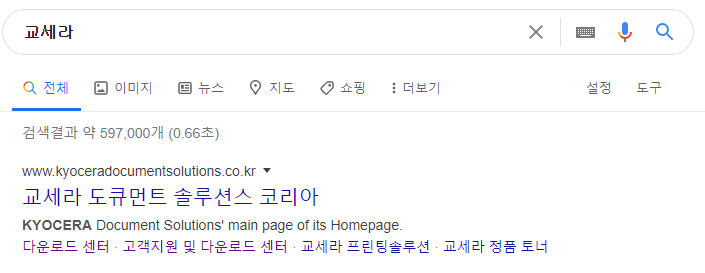
Kyocera Document Solutions
기타 아시아 국가 상기에 명시된 국가 외 다른 아시아 지역에 대한 문의는 아시아 본사 웹사이트를 통해 안내 받으실 수 있습니다.
www.kyoceradocumentsolutions.co.kr
사이트에 들어가면 <고객지원 및 다운로드 센터>메뉴를 클릭합니다. 다른 프린터도 비슷합니다. 제조사마다 자기 제품을 사용할 수 있는 드라이버를 홈페이지에 업로드했습니다. 우리는 이것을 찾아서 다운받아서 설치하면 되는 것이죠.
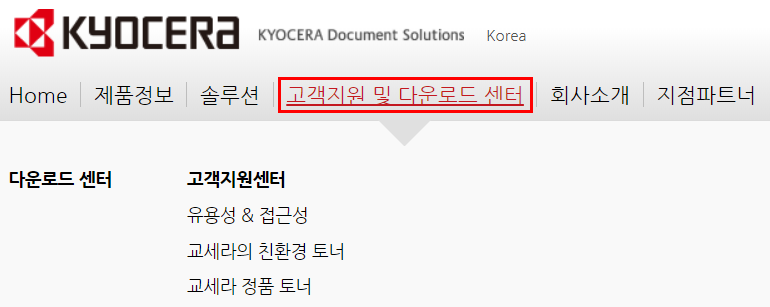
<다운로드 센터>를 클릭하면 교세라 프린터 드라이버를 찾아서 다운 받을 수 있습니다. 프린터이면 프린터를 선택하고, 복합기이면 복합기를 선택해서 다운받습니다.
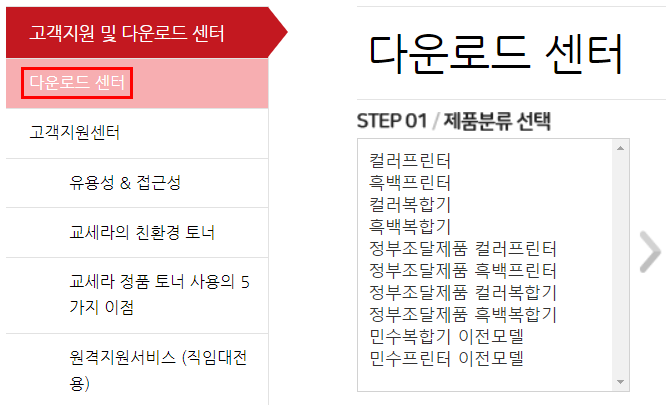
이 포스팅에서는 교세라 흑백프린터 ECOSYS FS-9530DN의 드라이버를 다운받아서 설치하겠습니다.
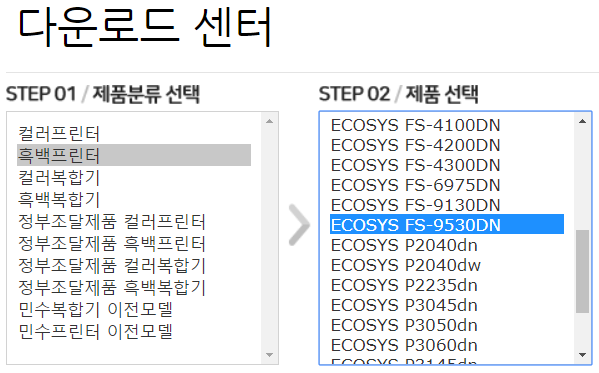
프린터를 잘보면 제품 이름이 있습니다. <제품검색>에서 직접 제품 이름을 검색해서 찾아도 됩니다.

<드라이버>를 클릭해서 컴퓨터 운영체제에 맞는 드라이버를 다운받습니다. 컴퓨터 운영체제마다 드라이버가 다릅니다. 따라서 자신의 컴퓨터의 운영체제를 잘 확인해야 합니다.
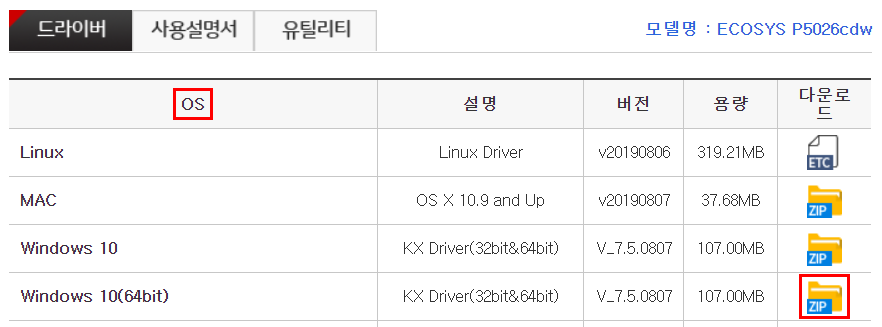
컴퓨터 운영체제 32비트(bit)와 64비트(bit)가 있습니다. 내 PC 또는 내 컴퓨터를 마우스 오른쪽 버튼으로 클릭하면 여러 가지 메뉴가 나온데 속성을 클릭하면 운영체제의 종류를 확인할 수 있습니다.
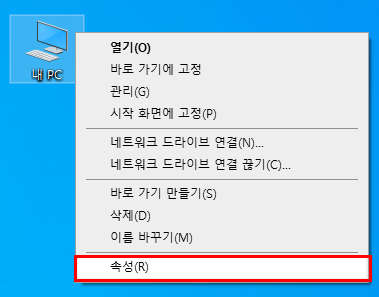
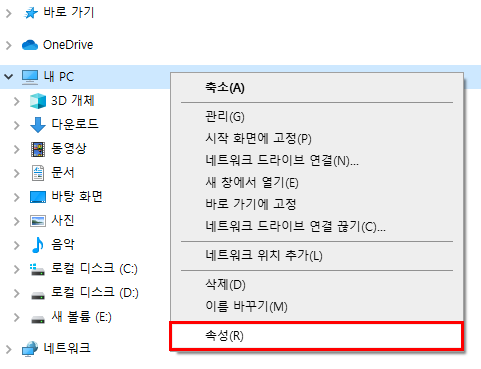
시스템 종류를 보니 64비트 운영체제라는 것을 알 수 있습니다. 32비트와 64비트에 따라서 다른 드라이버를 설치해야 하는 경우가 있으니 드라이버 뒤에 숫자를 잘 확인해서 다운 받습니다.
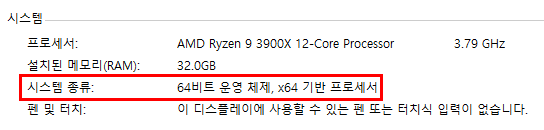
사용 설명서가 필요한 경우 <사용설명서>를 클릭해서 메뉴얼을 다운 받습니다.

교세라 프린터 드라이버 설치하기
다운 받은 교세라 프린터 드라이버를 설치합니다. 압축 파일인 경우 풀어서 설치합니다.

인스톨(install)파일을 찾아서 드라이버를 설치합니다.
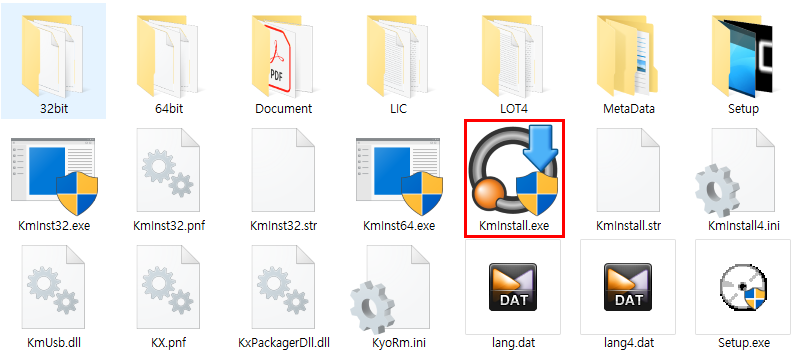
드라이버 설치 화면이 나오면 원하는 설치 유형을 선택합니다. 다른 프린터 드라이버도 마찬가지입니다. 우리가 마우스를 쓰다보니 USB를 연결하면 바로 프린터를 사용할 수 있다고 생각하는 경우가 있습니다. 프린터와 장치를 사용할 때는 드라이버가 필요하다는 것을 꼭 기억하세요.
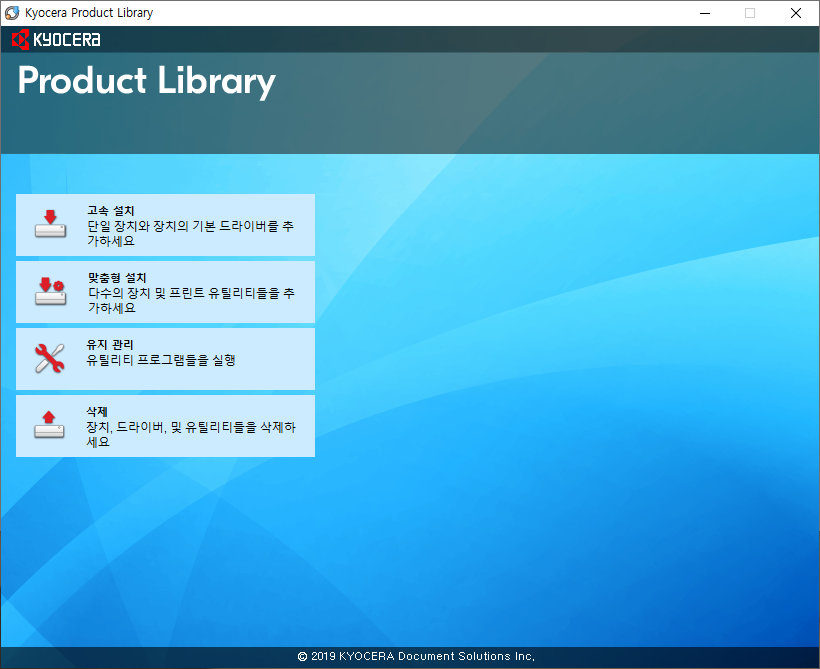
관련포스팅
'IT정보 > 똑똑한 IT생활' 카테고리의 다른 글
| 현금영수증 핸드폰번호 등록 홈택스에서 쉽게 하기 (0) | 2020.04.20 |
|---|---|
| 픽셀(Pixel) cm 변환방법 (0) | 2020.04.17 |
| 고양시위기극복지원금 신청방법 및 신청서 정리 (0) | 2020.04.13 |
| EBS 온라인 클래스 강좌관리 (0) | 2020.04.13 |
| VPN이란 무엇일까 (0) | 2020.04.13 |



